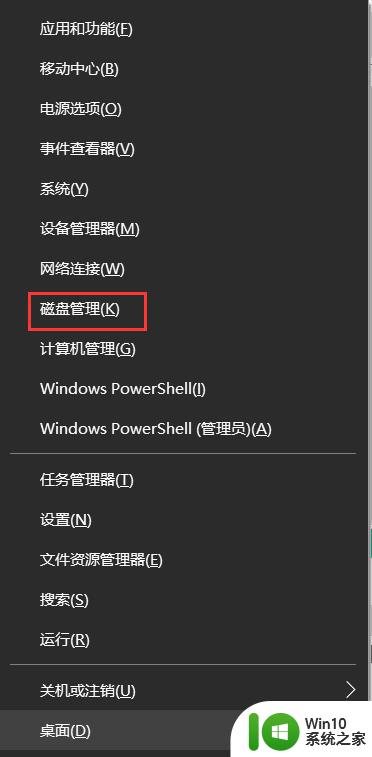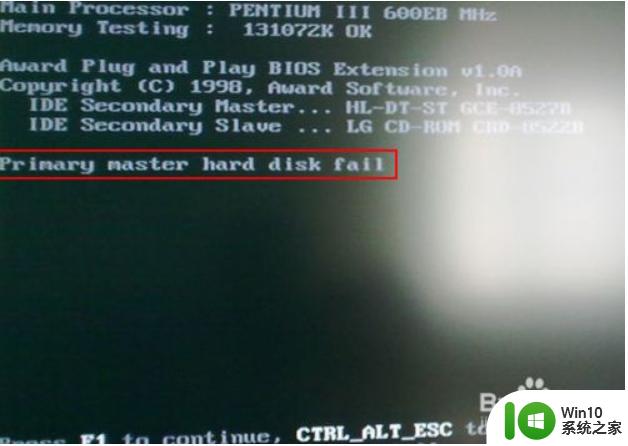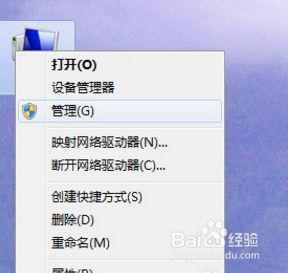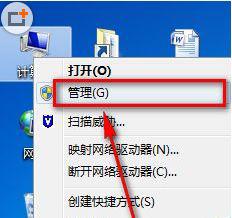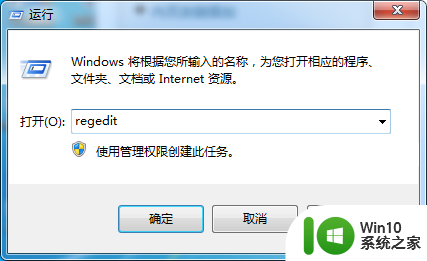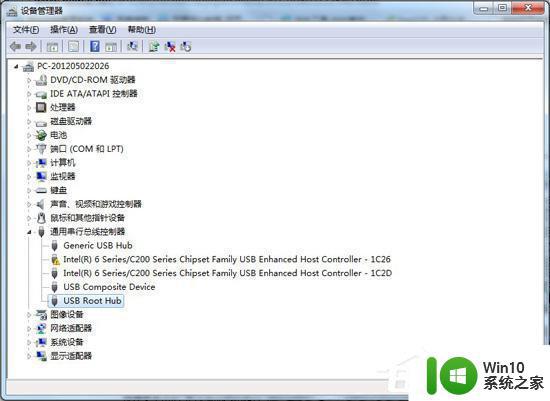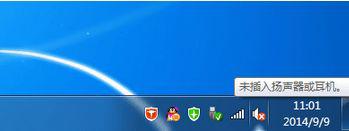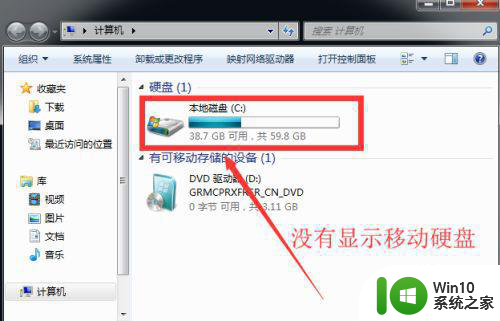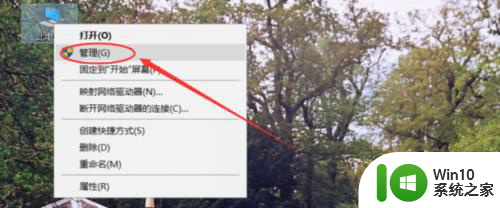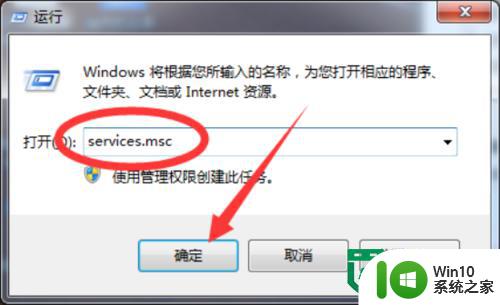win7读不到机械硬盘解决方法 win7读取不到机械硬盘怎么办
在win7破解版电脑长时间使用的时候,难免会出现内存不足的情况,这时有些用户会选择安装机械硬盘来扩大内存,可是在给win7系统安装完机械硬盘之后,却遇到了读取不了的情况,那么win7读不到机械硬盘解决方法呢?接下来小编就来告诉大家win7读取不到机械硬盘怎么办。
具体方法:
1、安装好了固态硬盘之后,重装了系统,然后开机,打开我的电脑,看到如下,机械硬盘怎么不在了,只有固态硬盘,如下所示。
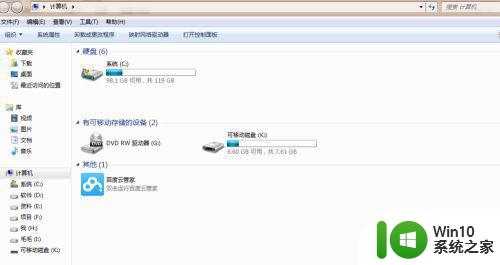
2、下面来解决这个问题,首先右键计算机,然后选择管理,如下图:
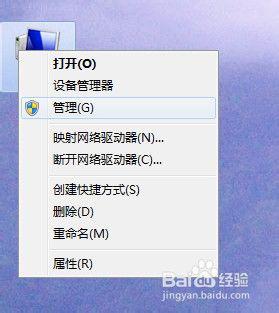
3、然后进入,就可以看到如下图,目前分区只有固态硬盘有分区,而机械硬盘的内存并没有分配,这就导致了,我们只能看到固态硬盘,而看不到机械硬盘了。
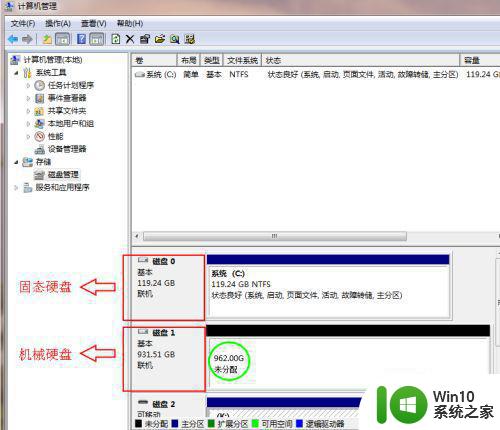
4、点击黑色未分配区域,然后右键,然后点击新建简单卷。

5、点击下一步。
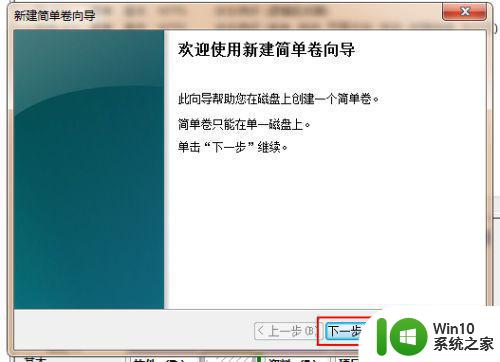
6、然后看到如下图,在红色方框内,输入你想要分区的大小,这里的单位为MB,如果要分配100G的空间,则这里应该为100*1024 =102400。
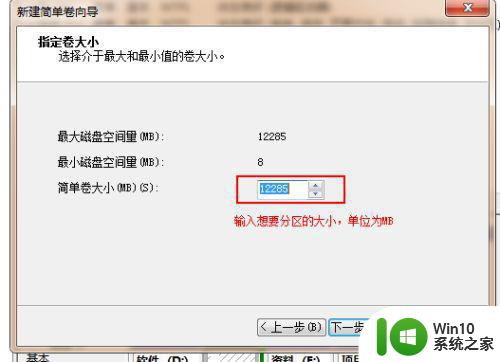
7、然后分配驱动器,即你要分配为D盘,或者其他盘。
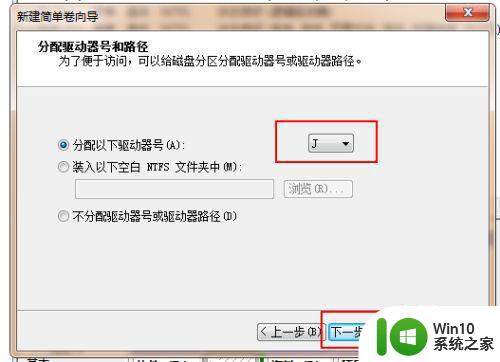
8、再然后,直接下一步。
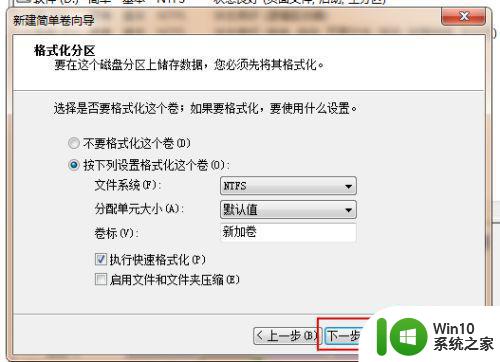
9、最后点击完成,就完成了分区,这样,你电脑里就能看到其他盘了,要分配多少个分区,就重复分配就可以了。
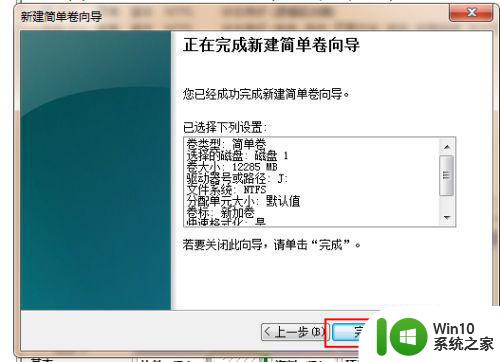
10、注意,一个硬盘可以有1到3个主分区和1个扩展分区,也可以只有主分区而没有扩展分区,但主分区必须至少有1个,扩展分区则最多只有1个,且主分区+扩展分区总共不能超过4个。逻辑分区可以有若干个。
如下图绿色区域内为逻辑分区,有些人喜欢多弄些分区的,就可以在这里多个分区。
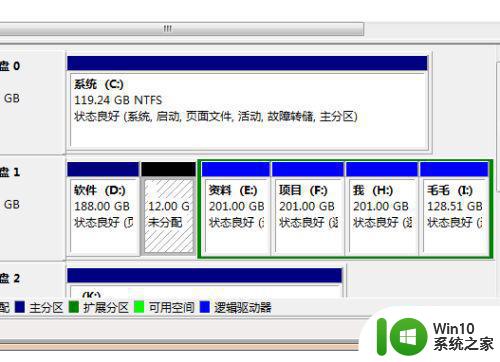
上述就是小编教大家的win7读取不到机械硬盘怎么办了,如果有遇到这种情况,那么你就可以根据小编的操作来进行解决,非常的简单快速,一步到位。